Отображение ваших любимых приложений на панели задач — отличный способ получить к ним быстрый доступ, но иногда ваши значки исчезают с панели задач без предупреждения. Хотя это не является серьезной проблемой и не мешает вам использовать компьютер, это все же доставляет огромное неудобство, и вы, вероятно, захотите вернуть свои красочные значки.
Если значки на панели задач отсутствуют, продолжайте читать, пока мы покажем вам, как вернуть панель задач в нормальное состояние.
1. Выйдите из режима планшета
В Windows 10 режим планшета делает ваше устройство сенсорным, поэтому вы можете использовать свой компьютер без клавиатуры или мыши.
Программы для Windows, мобильные приложения, игры — ВСЁ БЕСПЛАТНО, в нашем закрытом телеграмм канале — Подписывайтесь:)
Даже если ваше устройство не оснащено сенсорными функциями, режим планшета по-прежнему влияет на работу вашего компьютера. По умолчанию Windows скрывает значки панели задач, когда включен режим планшета.
Пропали значки панели задач Windows 10 (Решение)
К счастью, вы можете легко отключить режим планшета в настройках Windows или Центре уведомлений.
2. Перезапустите проводник Windows.
Во-первых, давайте попробуем перезапустить проводник Windows. Прежде чем выполнять эти шаги, обязательно сохраните свою работу, чтобы предотвратить потерю данных. Затем закройте все открытые окна и приложения.
Когда вы будете готовы перезапустить проводник Windows, вот как это сделать с помощью диспетчера задач:
- Кликните правой кнопкой мыши « Пуск » и выберите « Диспетчер задач ». Или используйте сочетание клавиш Ctrl + Shift + Esc .
- Откройте вкладку « Процессы » и кликните правой кнопкой мыши проводник Windows .
- Кликните « Перезагрузить» .
Это завершит процесс и должно решить проблему с отсутствующими значками. Однако, если ваши значки по-прежнему отсутствуют на панели задач, перейдите к следующему решению, чтобы разобраться с этим.
3. Проверьте настройки панели задач
Если Windows 10 не отображает определенные значки на панели задач, вам следует проверить настройки панели задач. Вот как вы можете это сделать:
- Нажмите «Пуск », затем перейдите в « Настройки» -> «Персонализация» .
- В меню слева выберите Панель задач .
- Выключите переключатель ниже Автоматически скрывать панель задач в режиме планшета .
- В разделе « Уведомление » нажмите « Выбрать, какие значки будут отображаться на панели задач» .
- Включите переключатель для значков, которые должны отображаться на панели задач.
4. Обновите драйвер дисплея
Устаревший или поврежденный драйвер дисплея может привести к тому, что Windows 10 перестанет отображать значки на панели задач. Хотя драйверы обновляются автоматически, вы также можете обновить их вручную. Выполните следующие действия, чтобы обновить драйверы с помощью диспетчера устройств :
- В строке поиска меню « Пуск» найдите диспетчер устройств и выберите «Лучшее соответствие» .
- Разверните список адаптеров дисплея.
- Кликните драйвер правой кнопкой мыши и выберите Обновить драйвер .
5. Запустите средство очистки диска
Этот инструмент Windows просканирует ваш компьютер на наличие файлов, которые вам больше не нужны, таких как временные файлы, кэшированные данные или файлы, которые вы удалили и которые теперь находятся в вашей корзине. Вы можете использовать этот инструмент для очистки системных файлов, удалив все, что мешает отображать ваши значки на панели задач.
Не Отображаются Значки и Ярлыки на Панели Задач Windows 10
- Кликните правой кнопкой мыши « Пуск » и выберите « Проводник» . Или используйте сочетание клавиш Win+E.
- Выберите диск (C:).
- Откройте вкладку « Инструменты диска» и кликните значок «Очистка ».
- Запустите инструмент с настройками по умолчанию, чтобы избежать других проблем.
- Нажмите кнопку Очистить системные файлы , чтобы начать процесс.
Примечание. Если используемый вами ноутбук или ПК принадлежит вашему работодателю , вы не сможете запустить средство очистки диска.
6. Удалите кеш значков
Поврежденный кэш значков приложений может быть причиной того, что значки ваших приложений отсутствуют на панели задач. Выполните следующие действия, чтобы удалить кэш значков через проводник:
- Нажмите Win+ R , чтобы открыть диалоговое окно « Выполнить ».
- Введите appdata и нажмите OK .
- Выберите вкладку « Вид » и проверьте параметры « Скрытые элементы », чтобы убедиться, что все файлы видны.
- Найдите и удалите IconCache.db .
- Перезагрузите компьютер и проверьте, отображаются ли значки на панели задач.
7. Используйте редактор реестра
Редактор реестра Windows 10 содержит все параметры и конфигурации для компонентов, приложений и служб. Таким образом, это отличный инструмент для устранения неполадок в вашей системе. Вот как использовать редактор реестра для исправления отсутствующих значков на панели задач:
- В строке поиска меню « Пуск» найдитередактор реестра и выберите « Запуск от имени администратора» .
- Перейдите к HKEY_CLASSES_ROOT -> Локальные настройки -> Программное обеспечение -> Microsoft -> CurrentVersion -> TrayNotify .
- Найдите IconStreams и удалите его.
- Перезагрузите компьютер.
- Теперь вам нужно будет удалить pasteconstreams . Следуйте по тому же пути, что и на шаге 2 .
- Удалить пастиконстримы .
- Перезагрузите компьютер.
Ваши любимые приложения снова отображаются на панели задач
Вы можете быстро решить эту проблему, проверив настройки панели задач и выбрав значки, которые должны отображаться на панели задач. Если при проверке настроек панели задач вы ничего не обнаружили, попробуйте более сложные решения, такие как перерегистрация панели задач или редактирование реестра.
Вернув значки на панель задач, вы можете изменить значки программ, чтобы они лучше соответствовали вашим предпочтениям.
Источник: okdk.ru
Что делать, если пропали значки на панели задач в Windows 11
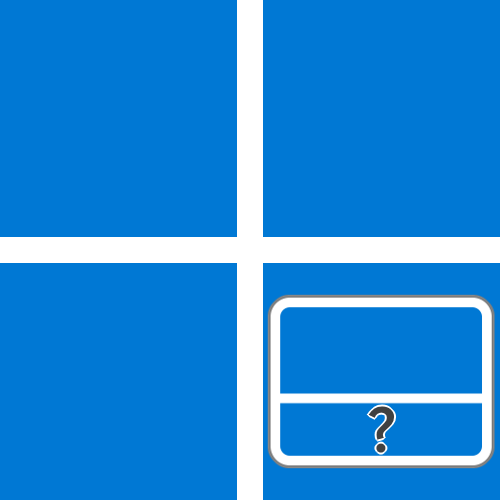
Обратите внимание! Далее, в первую очередь, нами будут рассматриваться проблемы, когда с панели задач в Windows 11 исчезают не все, а только некоторые значки. Если же в вашем случае они не отображаются в принципе, можете сразу переходить к последней части настоящей статьи.
Вариант 1: Панель задач
Прежде всего рассмотрим ситуацию, при которой пропали значки именно в основной области панели (ПЗ) – справа от кнопки «Пуск». Это может произойти как с системными приложениями, отображаемыми на ПЗ по умолчанию, так и со сторонними программами, закрепленными вручную.
Системные значки
Если у вас пропали стандартные для Windows 11 элементы панели задач, такие как поле или значок поиска, кнопки представления задач, чата и мини-приложений, и требуется вернуть все или некоторые из них, сделайте следующее:
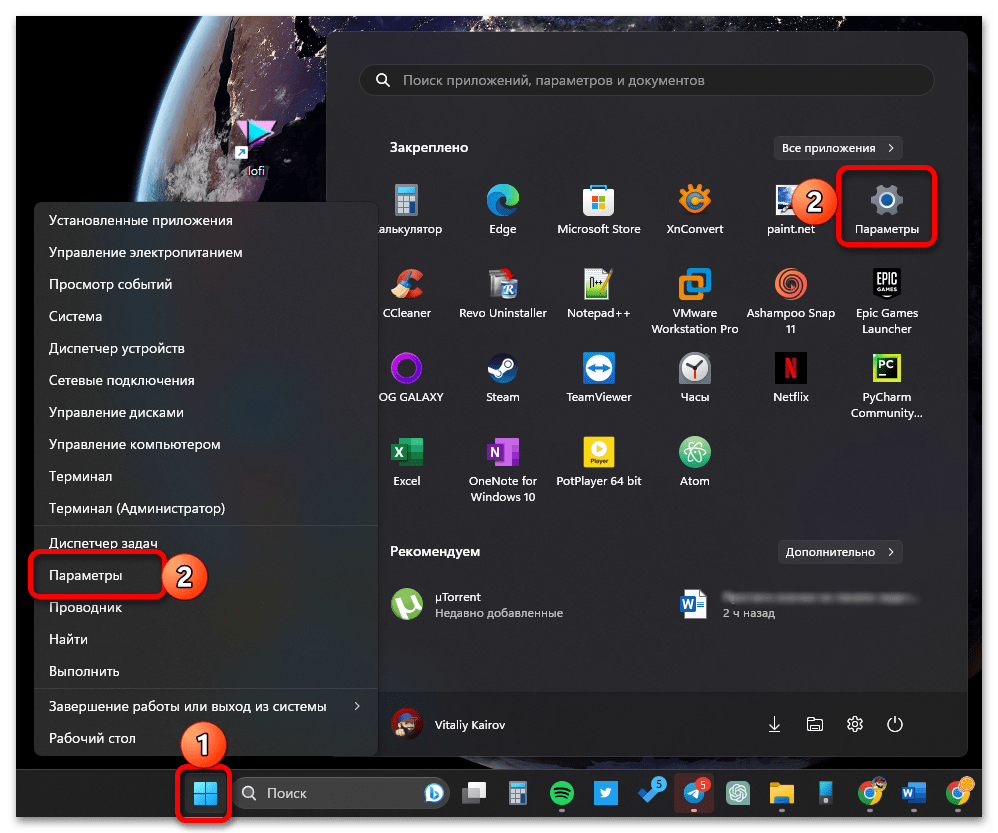
-
Вызовите «Параметры». Это можно сделать через меню «Пуск» или с помощью клавиш «Win+I».
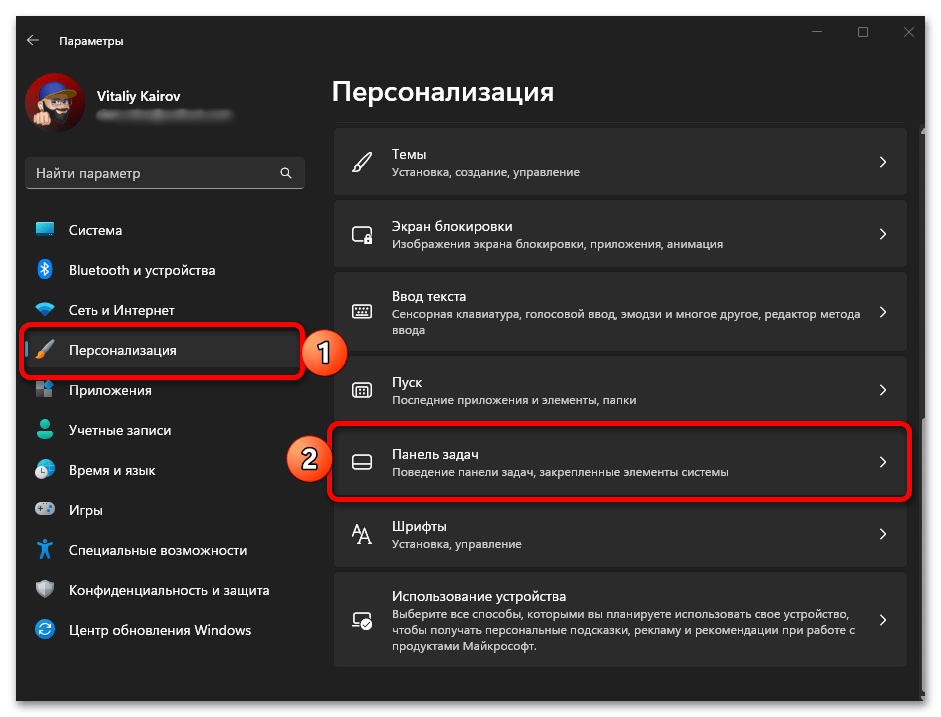
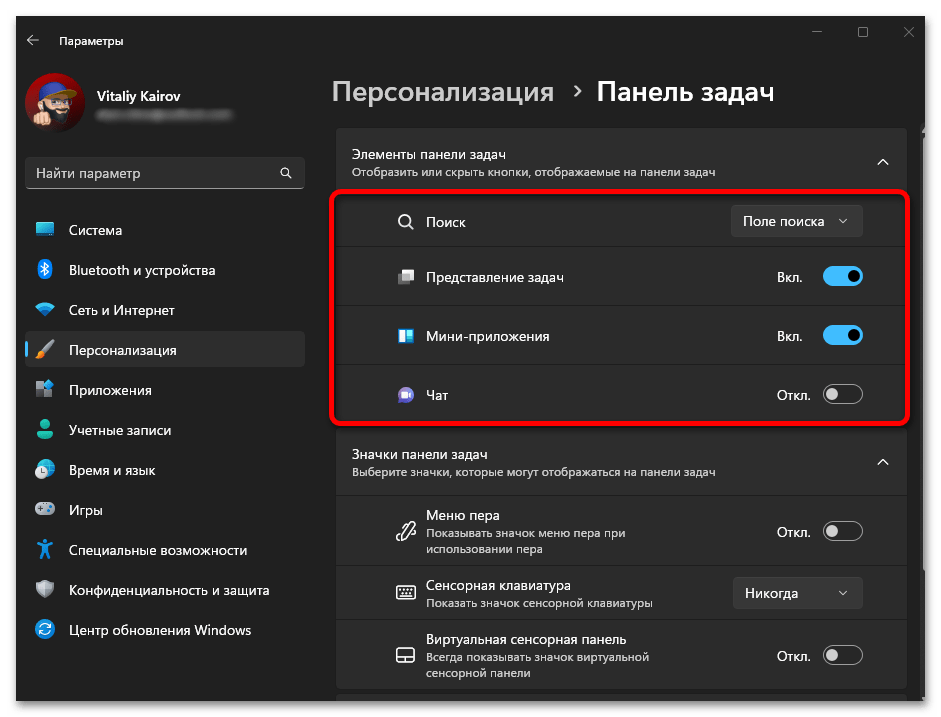
Ярлыки приложений
Время от времени на ПЗ Виндовс 11 пропадают значки приложений, которые были закреплены вручную. Причина этой проблемы не ясна, но единственным ее решением является самостоятельное выполнение ровно тех же действий, что предпринимались ранее для добавления ярлыка.
То есть все что вам нужно – открыть программу, кликнуть по ее значку на панели задач правой кнопкой мышки (ПКМ) и выбрать в контекстном меню пункт «Закрепить на панели задач». Далее просто переместите ярлык в удобное место ПЗ.
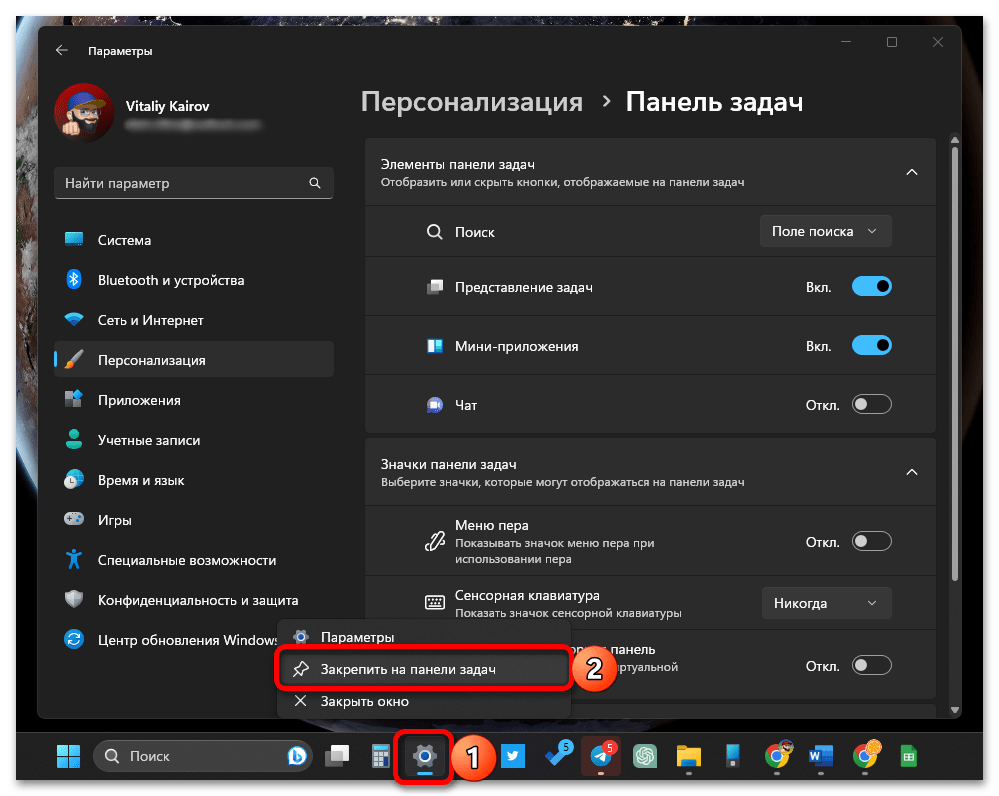
Существуют и другие способы выполнения данного действия, более детально о них рассказывается в представленной по ссылке ниже инструкции.
Подробнее: Как добавлять и закреплять значки на панели задач в Windows 11
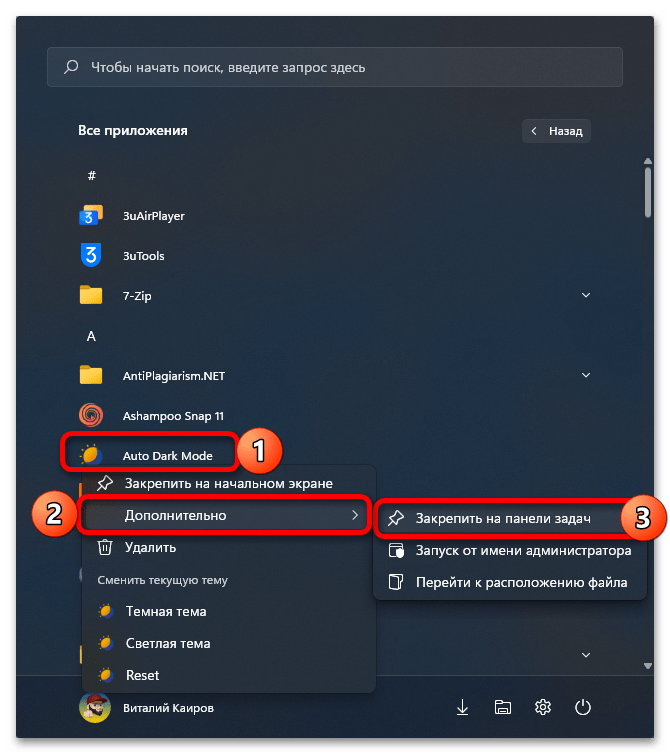
Вариант 2: Системный трей
Еще более часто, чем элементы панели задач, в Виндовс 11 пропадают значки из области уведомлений и/или системного трея, причем одни из них могут сворачиваться (скрываться), а другие – исчезать буквально. Решение выглядит следующим образом:
- Повторите действия из двух первых пунктов инструкции, озаглавленной «Системные значки», то есть перейдите к разделу «Панель задач» в параметрах персонализации.
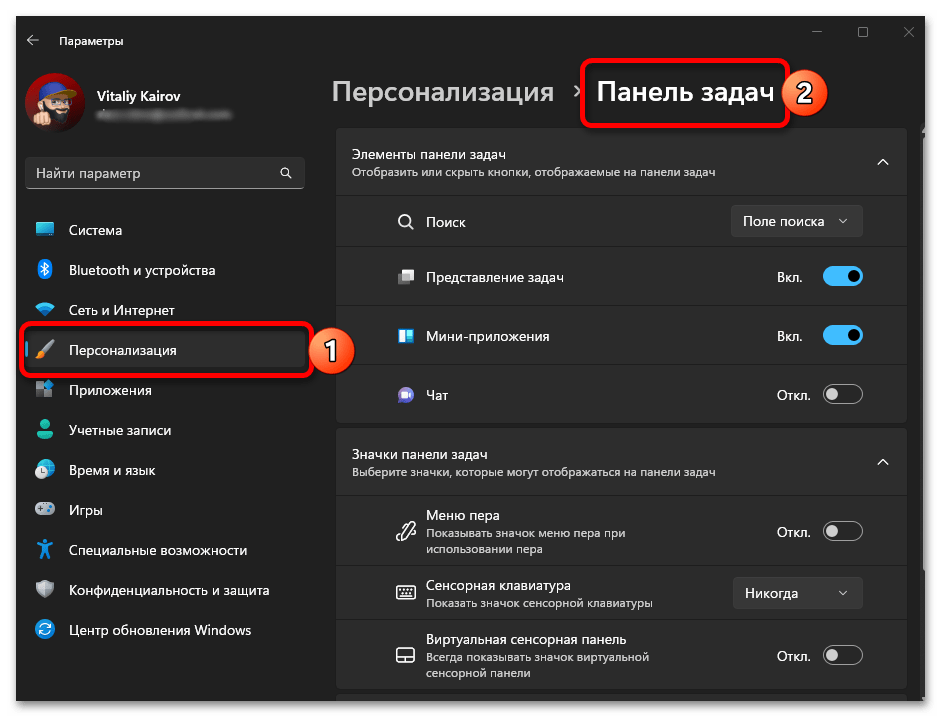
- Если вам нужно, чтобы в ПЗ отображались не только привычные для системы значки и ярлыки приложений, но и «Меню пера», «Сенсорная клавиатура» и/или «Виртуальная сенсорная панель», включите соответствующие опции в блоке «Значки панели задач».
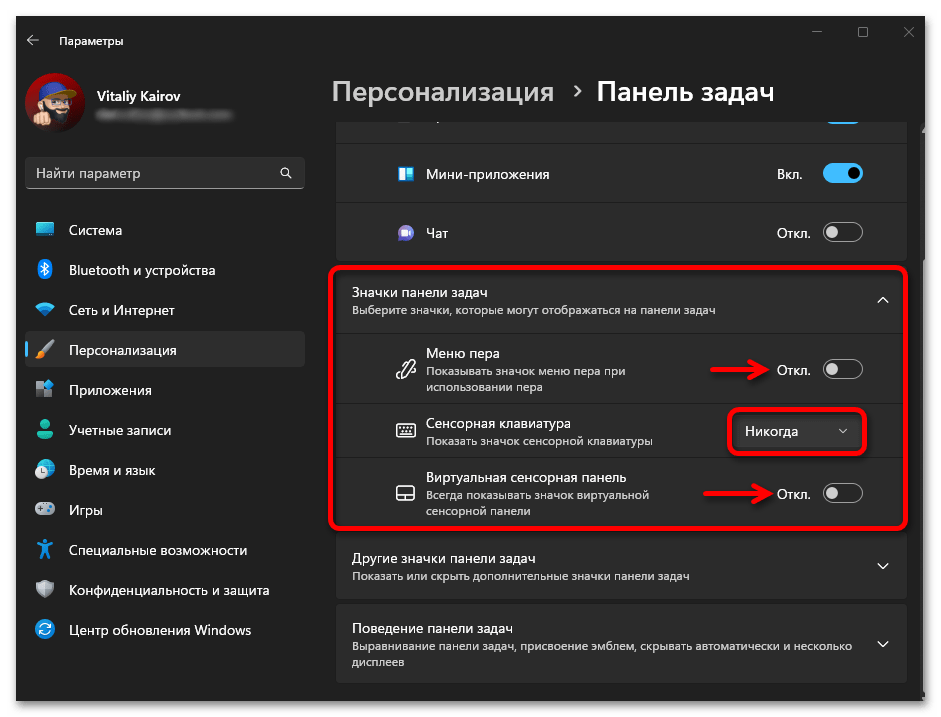
- Далее, переместившись к области «Другие значки панели задач», активируйте переключатели напротив тех приложений, ярлыки которых вы всегда хотите видеть в области уведомлений (слева от индикатора языковой раскладки, сетевого соединения, управления громкостью и часов).
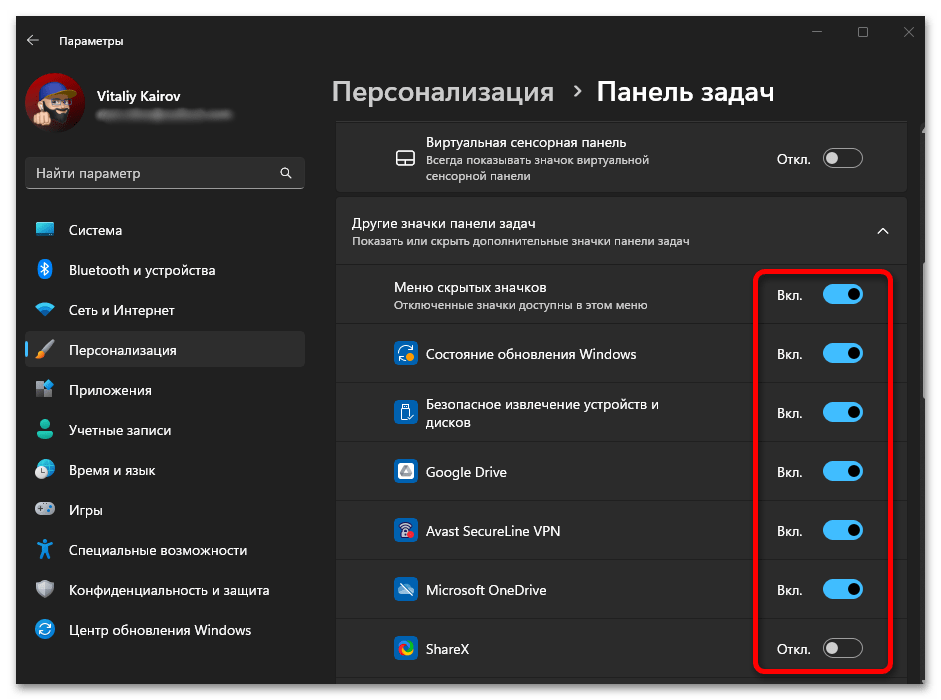
Обратите внимание! По понятным причинам, и в области уведомлений, и в системном трее (дополнительное меню, куда сворачиваются значки, для которых задан параметр «Откл.») будут отображаться только ярлыки запущенных и/или активных в настоящий момент программ и инструментов системы.
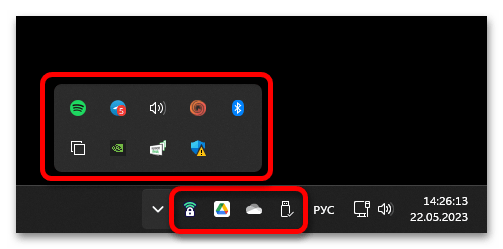
Существуют также и другие способы добавления скрытых и активации отображения недоступных значков в данной области панели задачи. Более детально о них рассказывается в отдельной статье на нашем сайте.
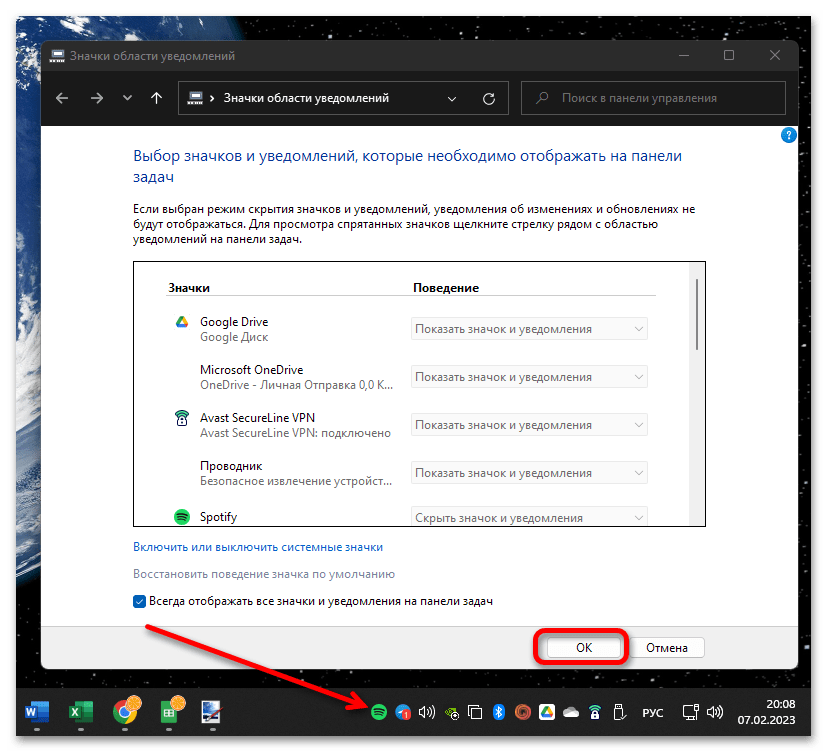
Восстановление работоспособности панели задач
Если предыдущие рекомендации не помогли устранить рассматриваемую проблему и/или оказались лишь временным решением, либо вы сталкиваетесь с тем, что ПЗ в Виндовс 11 работает некорректно (например, исчезает или зависает, из нее пропадают не отдельные, а все значки), ознакомьтесь с более общей статьей по данной теме и последовательно выполните предложенные в ней инструкции.
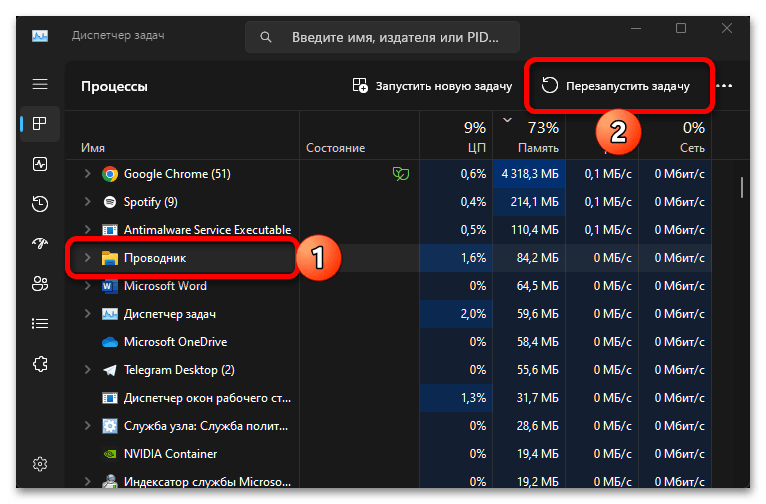
Подробнее: Устранение проблем с работой панели задач в Windows 11
Источник: lumpics.ru
Пропали значки панели задач Windows 10. Исправляем
![]()
В операционной системе Windows 10 нередко встречается проблема, когда с панели задач пропадают все иконки. Это происходит во время перезагрузки компьютера или ноутбука, обновления рабочего стола или в момент работы. Чтобы исправить ситуацию, нужно разобраться в причине возникновения сбоя. Рассмотрим основные из них и пути их ликвидации.
Самые распространенные проблемы
Если значки на панели задач пропали, попробуйте несколько простых способов решения проблемы. Они помогут вернуть иконки, при этом не потребуется кардинальных мер. Обычно возникают сбои в работе проводника система, устаревших драйверах графического адаптера, использовании сторонних программ для модификации панели задач.
Перезагрузка проводника Windows
Для начала рекомендуется перезагрузить проводник системы:
1. Кликните по нижней панели правой клавишей мыши, чтобы выбрать контекстное меню. Выберите «Диспетчер задач».

2. В списке процессов найдите «Проводник». Вызовите меню нажатием правой клавишей мыши и нажмите на «Перезапустить».

3. Перезагрузите компьютер через специальную опцию. Завершение работы и включение ПК не всегда помогает.

Если иконки на панели задач пропадают именно после завершения работы системы, то отключите быстрый запуск Windows. Для этого следуйте инструкции:
- Кликните правой кнопкой мыши по иконку «Пуск» и нажмите на пункт «Управление электропитанием».
- В появившемся окне выберите «Дополнительные параметры питания».

- Нажмите на пункт «Действие кнопки питания» в панели, расположенной слева.

- Уберите галочку напротив пункта «Включить быстрый запуск».

Чтобы изменения вступили в силу, кликните по кнопке «Сохранить изменения». После выполненных действий попробуйте выключить, затем снова включить ПК. Если не помогло, то переходите к решению следующей проблемы.
Ручная установка драйверов
В некоторых случаях, установка драйверов для видеокарты вручную наиболее действенная, чем с помощью стандартных средств системы. При этом обновить программное обеспечение рекомендуется не только для встроенного графического адаптера, но и дискретного компонента.
Скачать драйвера можно на официальном сайте производителя: AMD, Intel или Nvidia. Чтобы узнать модель и название адаптера, необходимо перейти в диспетчер устройств. Вызовите меню нажатием правой кнопкой мыши по значку «Пуск» и выберите соответствующий пункт. Затем раскройте пункт «Видеоадаптеры» и посмотрите название видеокарты.

Если название не отображается, то вызовите контекстное меню нужного компонента и перейдите в свойства. Во вкладке «Драйвер» находится подробная информация об адаптере, включая версию, название поставщика, а также другие сведения.

Точки восстановления Windows
Откатка Windows 10 до точки восстановления – наиболее действенный способ, если проблема появилась недавно. Функция система позволяет отменить последние изменения в ОС, включая в файлах реестра.
Для восстановления системы сделайте следующее:
1. Перейдите в панель управление. Для этого одновременно зажмите клавиши Win+R на клавиатуре. В командной строке введите «control», затем кнопку «ОК».

2. В появившемся окне выберите пункт «Восстановление», затем «Запуск восстановления системы».

3. В появившемся окне нажмите на кнопку «Далее», затем выберите точку для восстановления и продолжите процедуру.
Не забудьте подписаться на наш Дзен

После этого останется только подтвердить действие с помощью кнопки «Готово».Через некоторое время система вернется в исходное состояние до установления программ и изменения настроек или файлов реестра.
Другие способы решения проблемы
Одной из самых распространенных проблем при исчезновении иконок в панели задач Windows 10 является деятельность сторонних программ. Например, это возникает при использовании софта для модификации внешнего вида элемента система. Если такое приложение было инсталлировано, проверьте, работает ли оно:
- в трее внизу;
- в списке запущенных процессов в диспетчере задач;
- в автозагрузке.
Заройте программу и проверьте, появились ли значки. Иногда лучше вовсе деинсталлировать такой софт с помощью встроенных средств системы или специальных инструментов.
Если внизу вместо обычных значков отображается белая иконка, то программа, на которую она ссылалась, была удалена. Это могла сделать система, антивирус или сам пользователь. Чтобы ее удалить, щелкните по пустому ярлыку правой кнопкой мыши и выберите пункт «Открепить от панели задач».

Windows 10 все значки, которые располагаются на панели задач, помещает в специальную папку. Она находится по адресу:
%AppData%MicrosoftInternet ExplorerQuick LaunchUser PinnedTaskBar
Зажмите клавиши Win+E, затем в адресную строку вставьте указанную ссылку. В открывшемся окне должны отображаться значки, которые пропали.

Если список пуст, то иконки были удалены по случайности самим пользователем или в результате сбоя папки профиля. Чтобы вернуть значки, придется вручную добавлять их на панель:
- кликнуть по ярлыку или исполняемому файлу правой клавишей мыши, затем выбрать «Закрепить на панели задач»;
- из меню «Пуск» вызвать меню, перейти в раздел «Дополнительно» и закрепить иконку;
- перетащить нужный файл на панель с помощью мыши.
Если кэш иконок поврежден, то они не будут отображаться на панели задач Windows 10. В этом случае потребуется его ручная очистка:
1. Найдите программу «Командная строка».
2. Щелкните правой кнопкой мыши, чтобы выбрать пункт запуска от имени администратора.

3. Введите 4 команды, нажимая после каждой клавишу Enter.
ie4uinit.exe -show
taskkill /IM explorer.exe /F
del /A /Q «%localappdata%IconCache.db»
del /A /F /Q «%localappdata%MicrosoftWindowsExplorericoncache*»

После успешного выполнения команды, закройте программу. Также потребуется перезагрузка компьютера или ноутбука.
Описанные способы помогают решить проблему пропажи иконок с панели задач Windows 10. Для начала перезагрузите компьютер: это поможет восстановить систему после непредвиденного сбоя. Если это не помогло, воспользуйтесь другими способами: перезапустить проводник, откатить ОС до точки восстановления, обновить драйвера для видеокарты, вручную очистить кэш иконок.
Источник: poznyaev.ru